1、打开PS软件,点击矩形工具,绘制一个绿色的矩形。
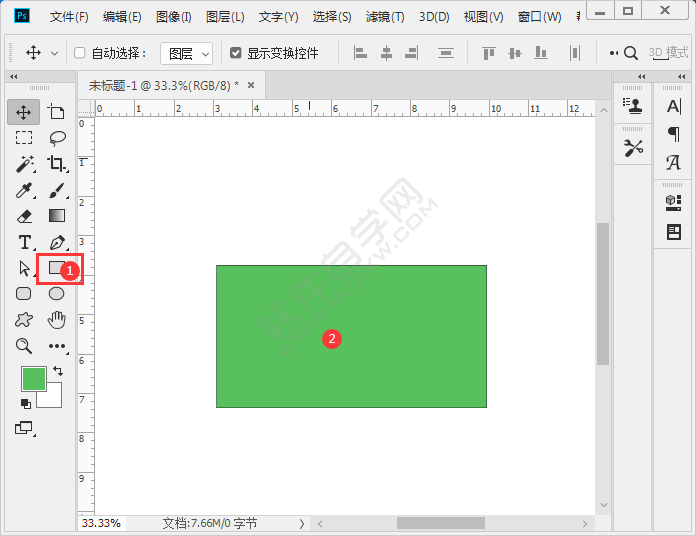
2、点击窗口菜单,点击属性面板。
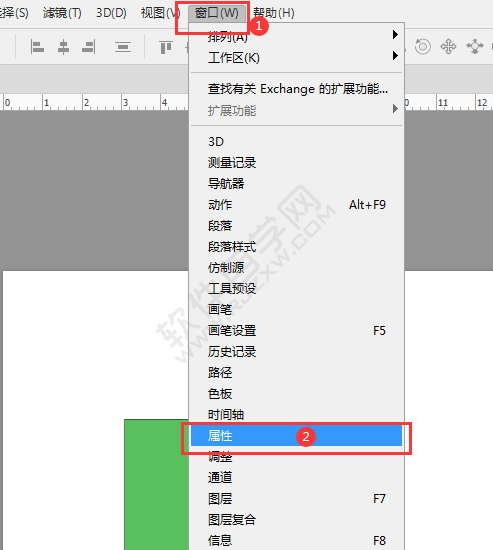
3、选中矩形,就可以看四个圆角设置。
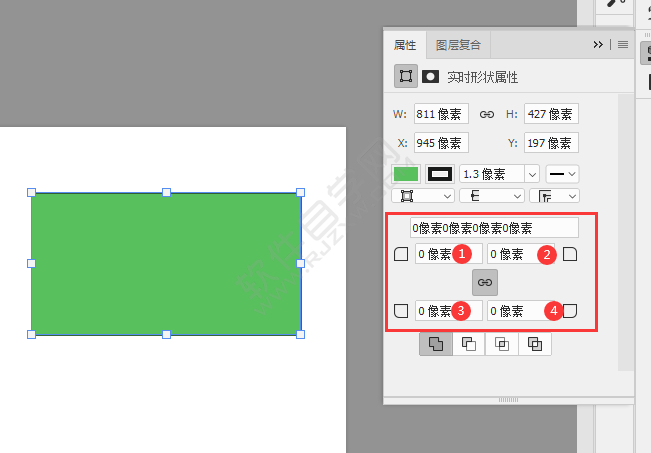
4、输入圆角大小。
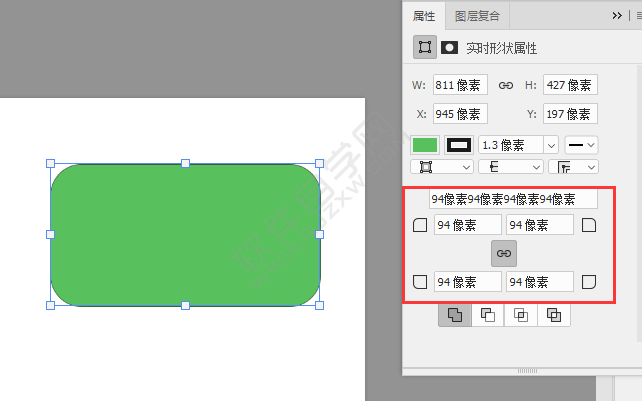
5、这样矩形就变成圆形了。
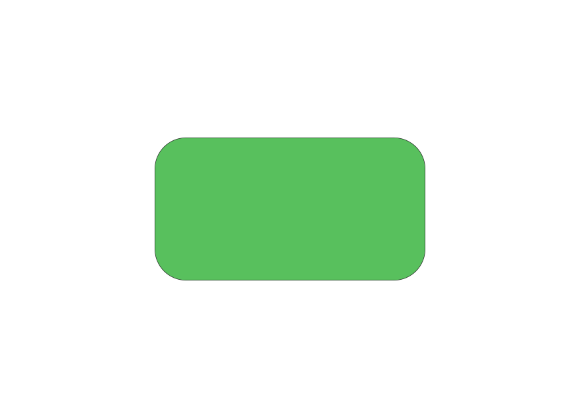
6、以上就是ps矩形怎么变圆角的方法,你学会了吗?
看了这么多,你学会了吗?想要获得最新资讯教程就来教程之家网站!简单易懂的软件教程、令人耳目一新的游戏玩法这里统统都有,更多精彩不容错过!
1、打开PS软件,点击矩形工具,绘制一个绿色的矩形。
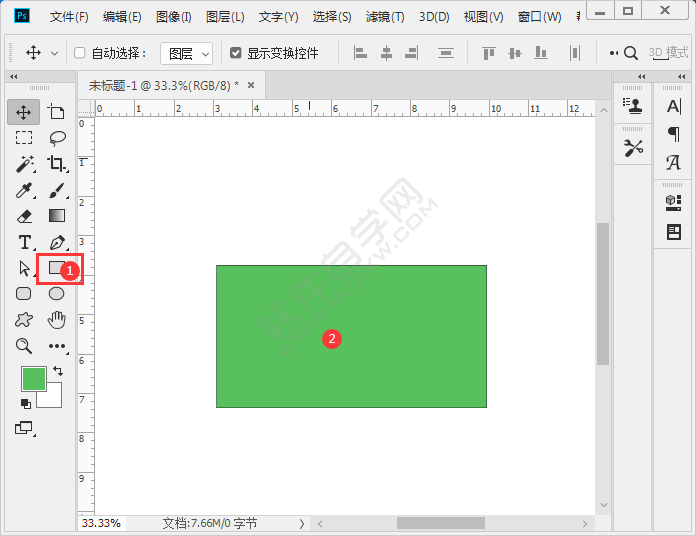
2、点击窗口菜单,点击属性面板。
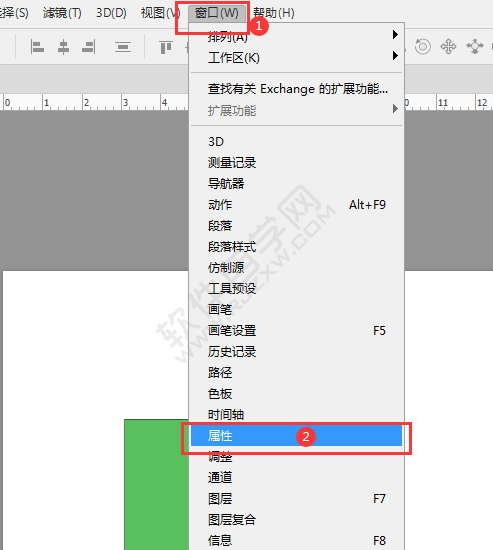
3、选中矩形,就可以看四个圆角设置。
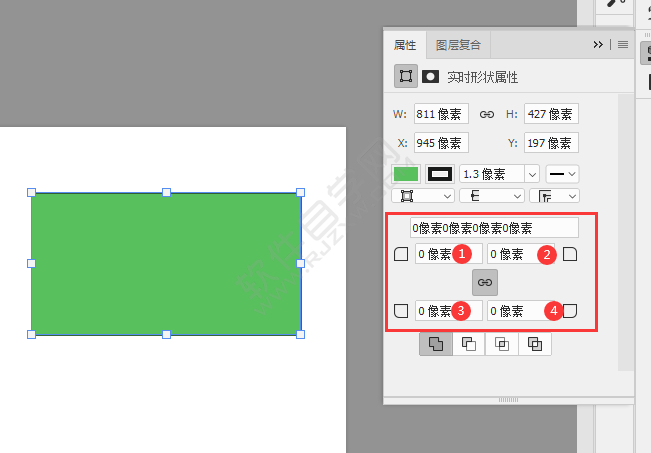
4、输入圆角大小。
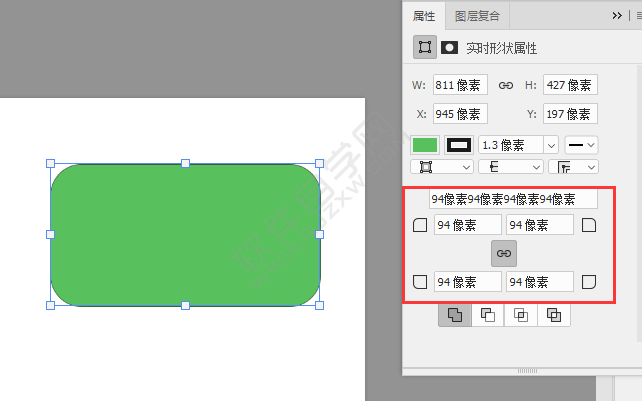
5、这样矩形就变成圆形了。
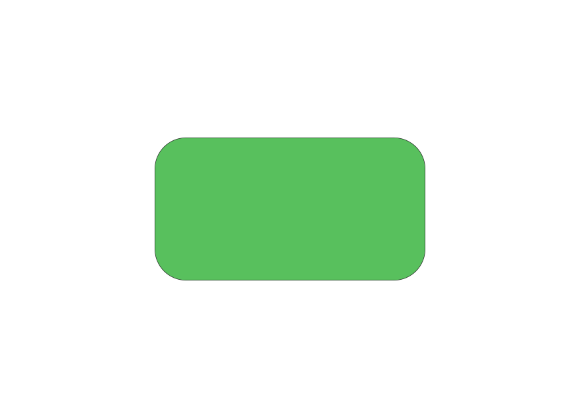
6、以上就是ps矩形怎么变圆角的方法,你学会了吗?
看了这么多,你学会了吗?想要获得最新资讯教程就来教程之家网站!简单易懂的软件教程、令人耳目一新的游戏玩法这里统统都有,更多精彩不容错过!